Come semplificare il Galaxy S7 per i tuoi parenti non esperti di tecnologia con "Modalità facile"

Ogni esperto di tecnologia sa quanto sia noioso aiutare i suoi amici, parenti o bambini meno esperti lavora i loro gadget. Fortunatamente, Samsung ha integrato un modo per semplificare alcune delle app principali di Galaxy S7 con "Modalità facile". Ecco come abilitarlo.
Ci sono in realtà un paio di modi diversi per abilitare la Modalità facile, ma per il bene di semplicità, discuteremo il modo più semplice: dopo tutto, non ha molto senso complicare il processo di semplificazione delle cose.
La prima cosa che vorrai fare è saltare nel menu Impostazioni di abbassando il tono della notifica e toccando l'icona a forma di cog.
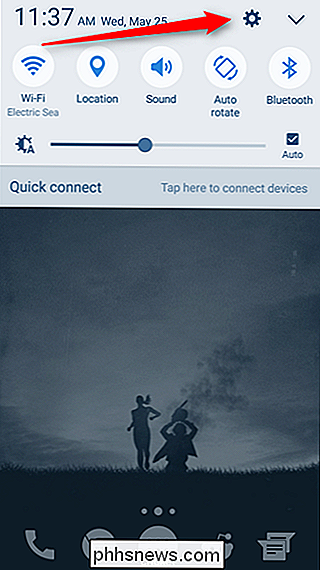
In questo menu, scorrere verso il basso fino a visualizzare l'opzione "Modalità facile". Tocca.
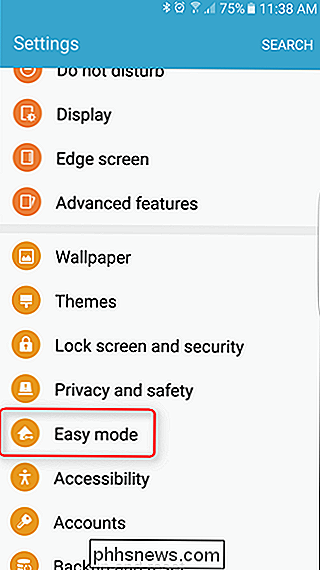
Per abilitare la Modalità facile, seleziona questa opzione. Questo cambierà il launcher in una semplicistica schermata iniziale. Rimuove l'app dock e posiziona scorciatoie per app sovradimensionate personalizzabili sulle schermate Home, rendendo molto facile per l'utente trovare ciò che stanno cercando.
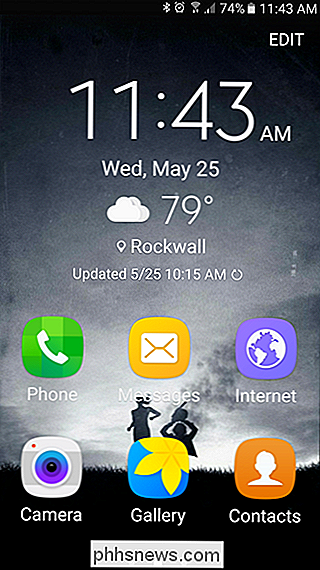
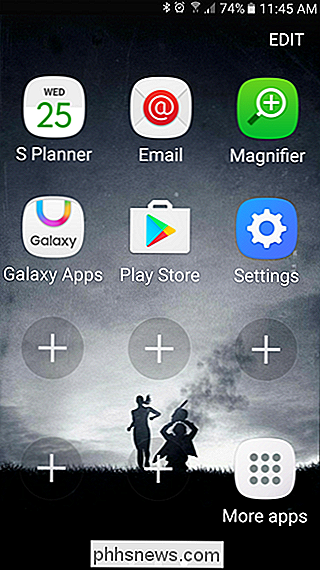
Fa anche un ulteriore passo avanti con le levette per le seguenti applicazioni stock : Fotocamera, e-mail, galleria, Internet, messaggi, telefono e pianificatore S. Una volta attivato, ogni app diventerà una versione più semplice di se stessa, rendendola più facile da capire e da usare, principalmente per rendere i pulsanti più grandi e più facili da leggere. In realtà è davvero fantastico, specialmente per gli utenti alle prime armi o per quelli con problemi di vista.
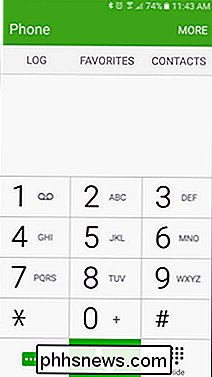
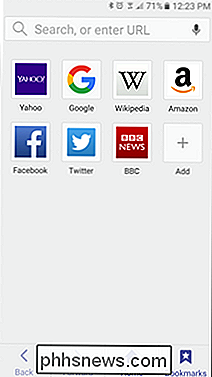
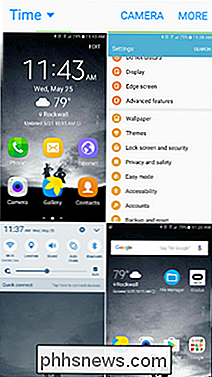
La modalità facile non è per tutti, ma è un'opzione eccellente per coloro che desiderano offrire un'esperienza più semplice con uno smartphone di fascia alta. Non c'è motivo per cui qualcuno dovrebbe rinunciare alla qualità solo perché ha bisogno di qualcosa di più facile da usare, e Samsung ha fatto un ottimo lavoro nel fornire questo.

Come (e perché) portare il tuo vecchio numero di telefono su Google Voice
Se vuoi mantenere il tuo vecchio numero di telefono dopo averne ricevuto uno nuovo, o vuoi solo un secondo numero di telefono con cui giocare, puoi portare quel numero al fantastico servizio Google Voice. Ecco come fare. Perché dovrei farlo? Se di recente hai cambiato operatore e hai ottenuto un nuovo numero di telefono, ma vuoi mantenere il tuo vecchio numero di telefono in giro per ogni evenienza, puoi portarlo a Google Voice in modo da non dover pagare un secondo piano.

Come regolare la sensibilità del movimento sul campanello ad anello
Mentre l'anello campanello può inviare avvisi se qualcuno effettivamente lo suona premendo il pulsante, è anche possibile ricevere avvisi ogni volta che viene rilevato un movimento. Sfortunatamente, non è perfetto. Ecco come regolare la sensibilità di quel movimento. The Ring Campanello utilizza la tecnologia a infrarossi per determinare se il movimento è da una persona o meno, ma può ancora richiamare molti falsi positivi.



